Windows
Falls ihr den Landwirtschafts Simulator 22 auf Windows spielt, funktioniert folgendes:
Die aktuelle game.xml findet ihr in:
C:\Users\BENUTZER\Documents\My Games\FarmingSimulator2022\
oder ihr ändert die game.xml in eurem Installations-Ordner ab:
- Gehe im Explorer in dein Installationsverzeichnis: z.B.
D:\Games\Farming Simulator 2022\oder...\SteamLibrary\steamapps\common\Farming Simulator 22vor eurem Pfad in Steam kann zum Beispiel:C:\Program Files (x86)\Steamstehen, oder euer externer Steam Library Pfad. - Ändert ihr die Datei in eurem Installationsverzeichnis, frägt euch der LS ob ihr die
game.xmlersetzen wollt. Wenn ihr dies tut, wird eure "persönliche"game.xmlmit der Standardgame.xmlüberschrieben.
- Entweder mit eurem Notepad oder mit Notepad++ oder VSCode (bitte nicht Word o.ä.) die Datei
game.xmlöffnen.
Ganz unten am ca. Zeile 31 findet ihr folgendes:
...
<development>
<controls>false</controls>
<openDevConsole onWarnings="false" onErrors="false"/>
</development>
</game>
Ihr müsst nun bei <controls> das false zu true abändern. Dann die Datei speichern und ihr solltet die Development-Konsole aktiviert haben.
...
<development>
<controls>true</controls>
<openDevConsole onWarnings="false" onErrors="false"/>
</development>
</game>
Mac OS
Falls ihr Landwirtschafts Simulator 22 auf dem Mac spielt, funktioniert folgendes:
- Wechselt in den Ordner:
/Users/EUERNAME/Library/Application Support/FarmingSimulator2022 - Einfach Terminal öffnen und:
cd /Users/EUERNAME/Library/Application Support/FarmingSimulator2022eingeben. Dannopen . - Dort findet ihr eine
game.xml - Jetzt habt ihr mehrere Möglichkeiten die Datei zu bearbeiten!
- Im Prinzip die Datei genauso wie in Windows abändern, nur der Pfad in dem die Datei liegt ist eine andere.
VSCode
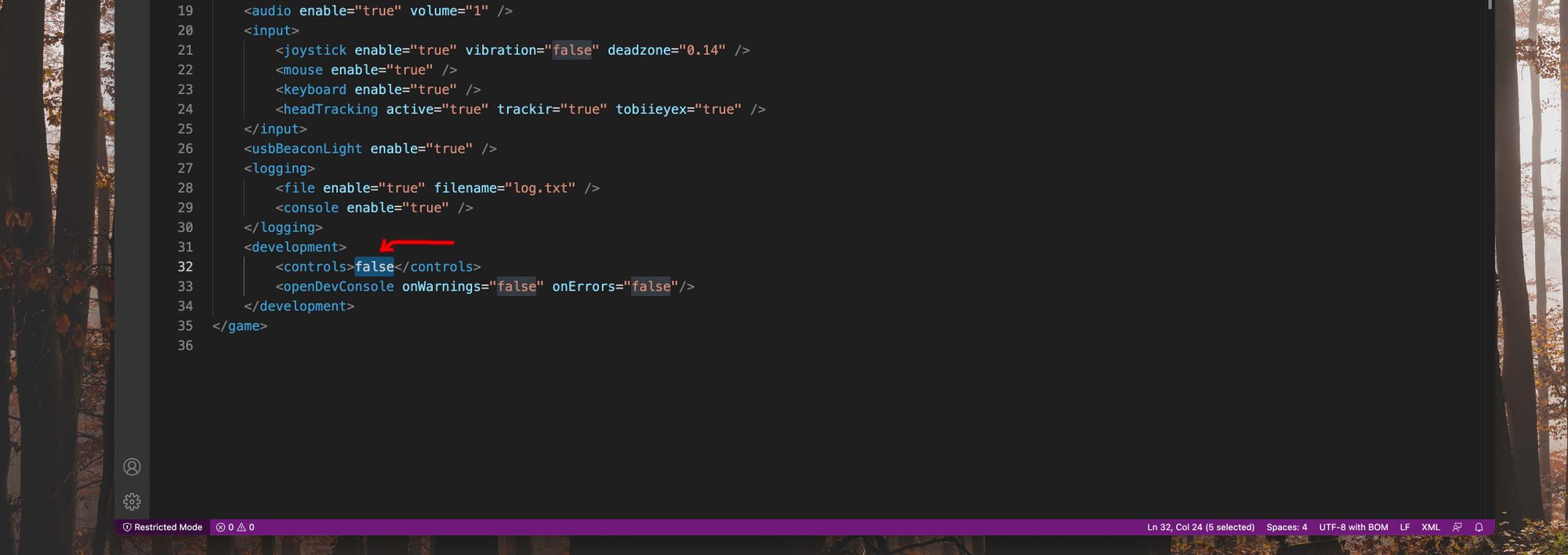
TextEdit
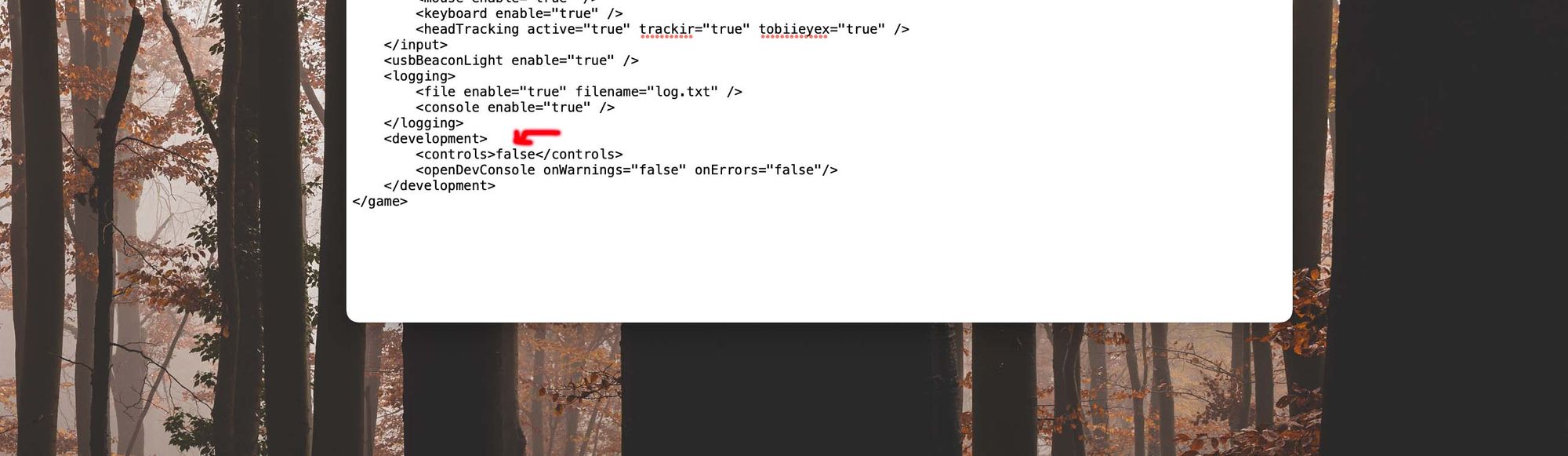
Nano
Einfach ein Terminal öffnen.
cd /Applications/Farming Simulator 2022.app/Contents/Resources
nano game.xml
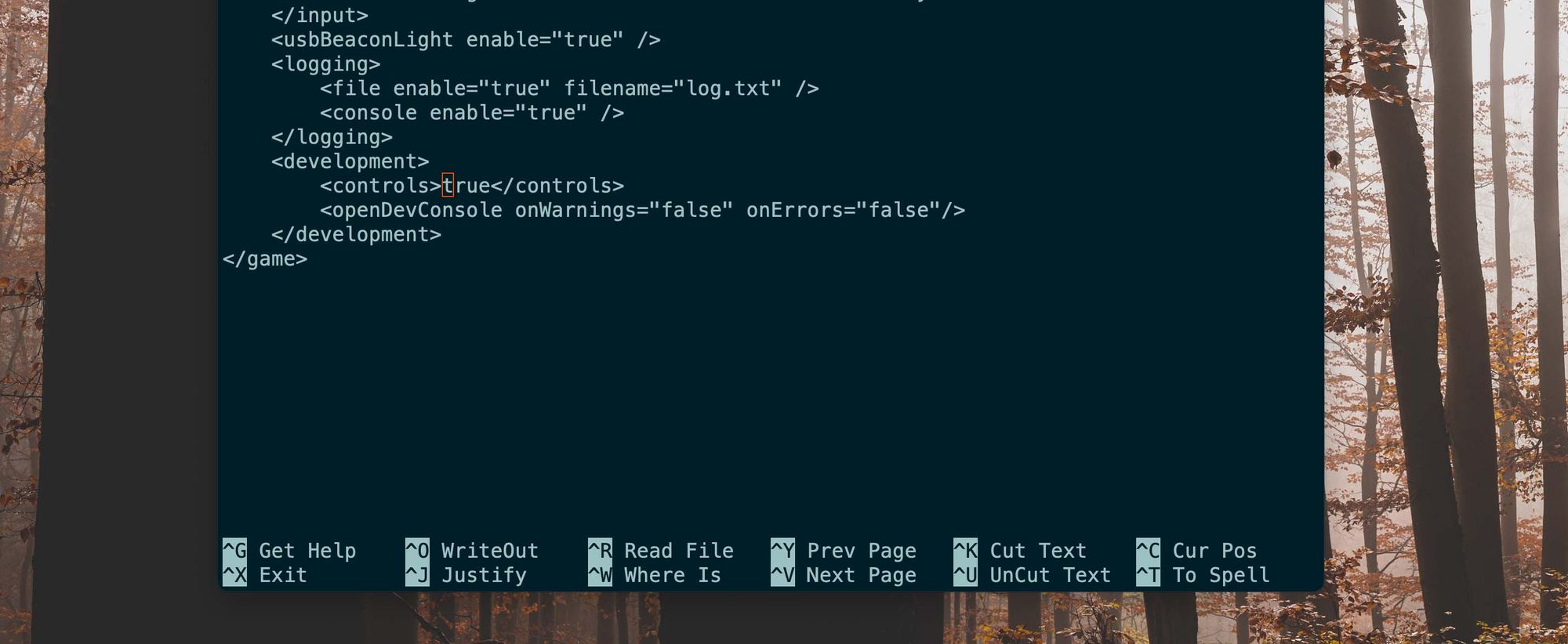
Zum speichern in Nano: Ctrl + X dann Y (nicht die Command-Taste, sondern die Controll-Taste)
Developer Modus
- F2 - In-Game FPS Anzeige
- F4 - Wireframe Ansicht
- F8 - Verschiedene Profiler umschalten, hier seht ihr zum Beispiel wieviel Zeit einzelne "Systeme" der GIANTs Engine pro Frame benötigen, oder wieviel Triangles gerade gerendert werden.
- Mit der
~-Taste (US Keyboard) oder^-Taste (Deutsches Layout) aktiviert ihr eine Konsole, nochmaliges drücken erlaubt euch Commands einzugeben, nochmaliges drücken schließt die Konsole.
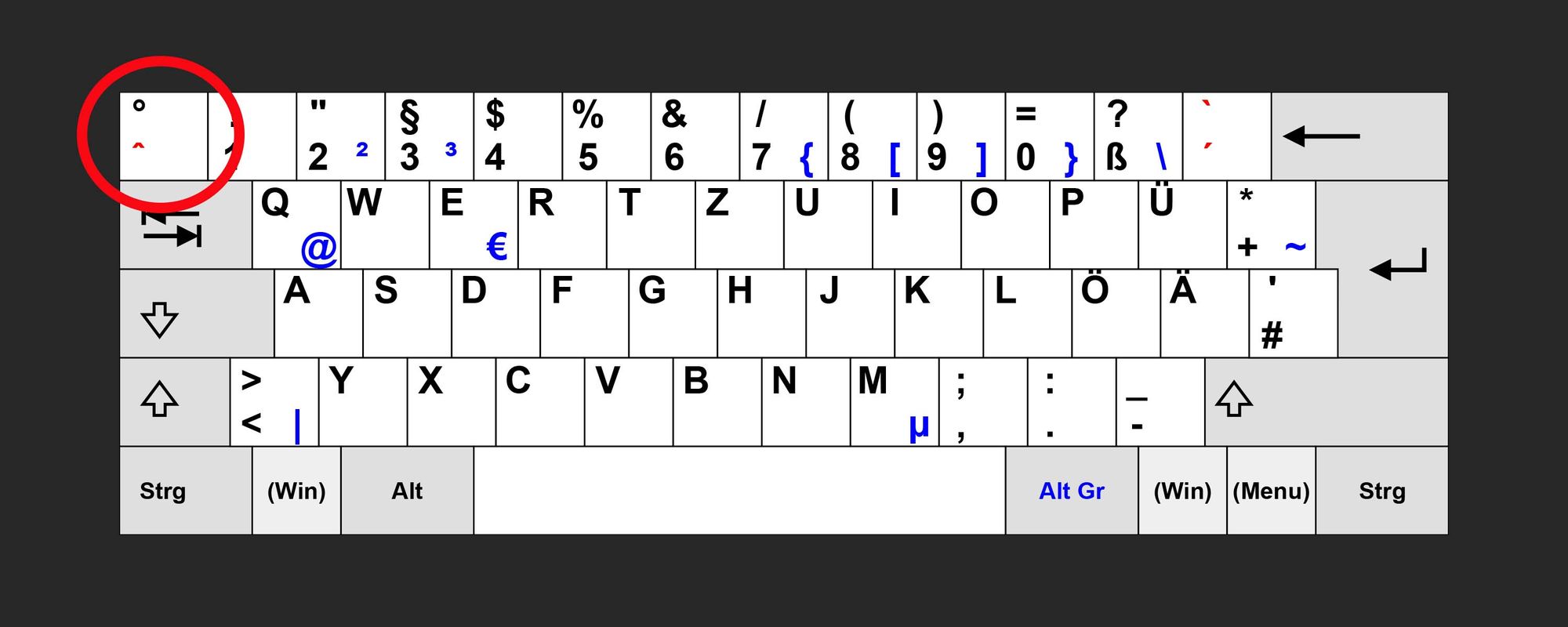
Tageszeit setzen (zum Beispiel für Screenshots) oder um Tage zu skippen
Mit der Tageszeit-Setzen-Funktion lässt sich die Tageszeit auf einen bestimmten Wert setzen. In diesem Fall wird die Zeit aber auch vorgespult. Ist es zum Beispiel fünf Uhr in der Früh und ihr setzt die Zeit auf acht Uhr, wird die Zeit ein paar Stunden vorgespult. Instant. Wenn ihr also ein paar Tage schnell vorspulen wollt, könnt ihr die Spielegeschwindigkeit auf Maximal setzen (120-Fach). Danach setzt die Uhrzeit auf 23.9 - Wenn dann der nächste Tag erreicht ist, könnt ihr den Konsolenbefehl wieder anwenden. So lassen sich Tage sehr leicht nach vorne skippen.
gsTimeSet 8- setzt die Tageszeit auf 8 Uhr.
FPS im Landwirtschafts Simulator 22 anzeigen lassen
Die FPS, oder auch Frames per Second, könnt ihr euch wie folgt anzeigen lassen: Öffnet dazu die Konsole und gibt showFps ein. Dieser Befehl zeigt euch also die aktuelle Bildwiederholrate an, welche das Game liefert. Diese kann eventuell noch ein bisschen geglättet sein. Idealerweise strebt man eine Bildwiederholrate von 60 Frames pro Sekunde an, wenn man einen Bildschirm besitzt welcher 60 Hz liefert. Besitzt du einen Bildschirm mit einer höheren Bildwiederholrate, sollte man schon auch diese anstreben, aber in nicht Shooter-Games wie der Landwirtschafts-Simulator eines ist, macht es nichts aus, eine niedrigere Widerholrate zu haben. Über 60 Bilder pro Sekunde sind aber auf jeden Fall ratsam, sonst kann es zu unwohlsein kommen.
Konsolen Kommandos sind:
showFps- zeigt eure FPS ansetVolumetricCloudVelocity- setzt die Windgeschindigkeit wie auch die WindrichtungsetTextureStreamingPaused- pausiert das Texture StreamingsetTextureStreamingBehavior- setzt das TextureStreaming verhaltensetSunSizeScale- skaliert eure SonnesetSunBrightnessScale- setzt die Intensität eurer SonnesetSSAOSamples- Anzahl der SSAO (Screen Space Ambient Occlusion) Samples 1 bis 12setSSAORadius- WorldSpace Radius GrößesetPostFxAA- Post Processing AntiAliasing aktivieren/deaktivierensetMoonSizeScale- skaliert euren MondsetMinMaxLuminanceAdaption- dynamische Helligkeitsanpassung? (nicht ganz sicher)setMieScaling- Mie Scattering KoeffizentsetMSAA- MSAA Anti Aliasing An/AussetFogPlaneMieScaling- Fog Plane Mie ScatteringsetFogPlaneHeight- Fog Plane HöhesetDoFParams- Depth of Field (wie bei einer Kamera)setDoFNearCoC- Depth of Field ParametersetDoFFarCoC- Depth of Field ParametersetDoFBlurArea- Depth of Field ParametersetDoFBlendWeights- Depth of Field ParametersetDLSSQuality- Falls DLSS Unterstützt wird hier die QualitätseinstellungensetCloudScatteringCoeffsetCloudPrecipitationsetCloudErosionScalingsetCloudBaseShapeScalingsetCirrusCloudVelocitysetCirrusCloudDensityScalingsetBloomThresholdSetzt den Schwellenwert für die Bloom-Masken BerechnungsetBloomMagnitude[0...1]setAsymmetryFactorreloadAnimalConfigurationquit- Beendet das Spielq- Beendet das SpielparallelRenderingAndPhysics- Aktiviert Parallels Rendering und PhysikberechnungenlistResourcesgibt eine detaillierte Ressourcen Liste auslistEntitiesgibt eine detaillierte Entity-Liste ausgsXMLGenerateSchemasgeneriert XML SchemasgsWoodCuttingMarkerVisibilitySchaltet die Kettensägen Marker an oder ausgsWiperStateSetsetzt euren Scheibenwischer StatusgsWildlifeToggleaktiviert/deaktivert WildtieregsWildlifeDebugSteeringaktivert/deaktivert Wildtier LenkungsinformationengsWildlifeDebugAnimationaktiviert/deaktiviertgsWildlifeDebugAnimalRemoveentfernt ein Wildtier von der Debug-ListegsWildlifeDebugAnimalAddfügt ein Wildtier zur Debug-Liste hinzugsWildlifeDebugaktiviert/deaktiviert alle Informationsanzeigen zu den WildtierengsWeatherToggleRandomWindWavingaktiviert/deaktivert das wehen von zufälligem WindgsWeatherSetFogSetzt die NebenhöhedgsWeatherSetDebugWindsetzt die Wind DatengsWeatherSetsetzt ein WettergsWeatherReloadlädt die Wetter Daten neugsWeatherDebugaktiviert/deaktiviert das Wetter DebuggsWeatherAddfügt ein Wetter vom Typ hinzugsVehicleReloadlädt das Fahrzeug neu in welchem man gerade drin sitzt, oder welches in einem Radius entfernt steht, wenn als Parameter noch der Radius angegeben wirdgsVehicleDebugReverbEchogsVehicleAnalyzeFahrzeug analysierengsTipAnywhereClearTips clearengsTipAnywhereAddgsTimeSetsetzt die Zeit in Stunden, zum Beispiel 12.5 für 12:30gsTensionBeltDebugaktiviert/deaktiviert die Gurt Anzeige bei HängerngsSoundManagerDebugSound Manager AnzeigegsShopUIToggleShop KonfigurierengsSetHighQualityerhöht die LOD (Level of Detail) Entfernungen von ObjektengsScriptCommandsListListet alle Skipt-basierten Kommandos aufgsReverbSystemToggleDebugViewEcho Degub Anzeige anzeigengsRenderColorAndDepthScreenShot- Rendert einen Screenshot - brachte das Spiel bei mir zum AbsturzgsProductionPointSetProductionStategsProductionPointSetOwnergsProductionPointSetFillLevelgsPowerConsumerSetgsPlayerFsmStateJumpDebuggsPlayerFsmDebuggsPlayerFlightModegsPlayerDebuggsPedestrianSystemTogglegsPedestrianSystemReloadgsNetworkShowTrafficgsNetworkShowTrafficgsNetworkShowObjectsgsNetworkDebuggsInputDebuggsInputContextShowgsInputContextPrintgsl3DShowCachegsl3DPrintActiveLoadingsgsl3DLoadingDelaySetgsl3dCacheCleangsHudVisibilitygsGuiSafeFrameShowgsGuiDrawHelpergsGuiDebuggsFarmSet- setzt die Farm für den aktuellen Spieler oder FahrzeuggsEnvironmentSeasonalShaderSetsetzt die Jahreszeiten bedingten ShadergsEnvironmentSeasonalShaderDebuggsEnvironmetReloadgsEnvironmentMaskSystemToggleDebugViewgsEnvironmentFixedVisualsSetgsEnvironmentAreaSystemToggleDebugViewgsDensityMapToggleDebuggsDebugManagerClearElementsgsCollisionFlagShowAllgsCameraFovSet- Field of ViewgsBenchmark- Eine Benchmark Sequenz muss in der map.xml hinterlegt seingsAutoSaveIntervalgsAutoSaveaktiviert/deaktiviert automatisches SpeicherngsAmbientSoundSystemToggleDebugViewgsAmbientSoundSystemReloadframerateLimitFPSlimitiert die FramerateexitBeendet das Spiel ;)enablePostFxenableOccluderDebugRenderingenableFramerateLimitenableDoFenableCloudFxenableAnimalStatesDebugRendering
Fliegen: "Yaaay"
gsPlayerFlightMode- Mit Q und E Taste die höhe verändern.
Fliegen im Landwirtschafts Simulator 22
Wie oben gezeigt die Developer Konsole aktivieren.
- Konsole öffnen mit der
~-Taste (US Keyboard) oder^-Taste (Deutsches Layout) aktiviert ihr eine Konsole, nochmaliges drücken erlaubt euch Commands einzugeben, nochmaliges drücken schließt die Konsole. gsPlayerFlightMode 1in die Konsole eingeben.- Jetzt mit
Jdas fliegen aktivieren. - Mit
QundEändert ihr eure Höhe.
Schritte
- Gehe auf meinen Artikel in dem erklärt wird, wie die Developer Konsole zu aktivieren ist. (Klick)
- Wenn die Developer Konsole aktiviert ist öffnet man die Konsole wie folgt:
- Mit der
~-Taste (US Keyboard) oder^-Taste (Deutsches Layout) aktiviert ihr eine Konsole, nochmaliges drücken erlaubt euch Commands einzugeben, nochmaliges drücken schließt die Konsole. - Jetzt gebt
gsPlayerFlightMode 1in die Konsole ein. Dies aktiviert bzw. deaktiviert (bei nochmaligen ausführen) den Flugmodus. - Mit
Jaktiviert/deaktiviert iht den Flugmodus - Jetzt lässt es sich fliegen. Mit
QundEändert ihr eure Flughöhe.
Im Prinzip ist es ganz einfach im Landwirtschafts Simulator 22 fliegen zu können. Es ist natürlich eine Spielerei und für das Gameplay vollkommen irrelevant. Ihr könnt auch im Multiplayer fliegen. Besonders gut ist es natürlich um Screenshots oder ähnliches aufzunehmen. Für noch höherwertige Screenshots am besten natürlich die Auflösung wie auch alle Grafikeffekt auf das Maximum stellen.
Tageszeit setzen (zum Beispiel für Screenshots)
gsTimeSet 8- setzt die Tageszeit auf 8 Uhr.













If you press this button it will load Disqus-Comments. More on Disqus Privacy: Link